電子メール通知チャネルを有効にする方法
重要
このバージョンの Operations Manager はサポート終了に達しました。 Operations Manager 2022 にアップグレードすることをお勧めします。
System Center - Operations Manager のアラート通知を構成するには、まず通知チャネルを有効にします。 この記事では、organizationまたは外部電子メール認証のドメイン内の電子メール サーバーからサブスクライバーにアラート通知を送信するチャネルを構成する方法について説明します。
開始する前に、次の情報を集めます。
SMTP サーバーの情報
完全修飾ドメイン名 (FQDN)。
SMTP サーバーのポート番号。
SMTP サーバーの認証方法。 次の 3 つの選択肢があります。
- Anonymous
- Windows 統合
- 外部電子メールの認証
Note
Operations Manager は、外部電子メールの認証を介した任意の外部電子メール アカウントによる通知の送信の構成をサポートします。 通知メールを送信するためにどのメール アカウントを使用するかを柔軟に設定できます。
返信先電子メール アドレス。 このアドレスは、このチャネルでのすべての電子メールによる通知に使用され、通知への返信をすべて受信します。
- 内部電子メール サーバーの場合は、ドメイン内の任意の返信先アドレスを指定できます。 複数の内部サーバーをサブスクリプション チャネルに追加できます。
- 外部電子メール サーバーの場合、実行プロファイルを作成するために使用した電子メール アカウントが返信先アドレスと一致する必要があります。 他の電子メール サーバーとの共存の問題を避けるためには、外部電子メール アカウントを含むサブスクリプション チャネルがその電子メール サーバーのみを含んでいる必要があります。
サブスクライバーに送信する電子メールの件名と本文。 詳細については、「通知メッセージの内容をカスタマイズする方法」を参照してください。
電子メール通知チャネルを有効にするには
Operations Manager 管理者ロールのメンバーであるユーザー アカウントでコンピューターにサインインします。
オペレーション コンソールで、[管理] を選択 します。
ナビゲーション ペインの [通知] の下で、[チャネル] を右クリックします。 [ 新しいチャネル ] を選択し、[ 電子メール (SMTP)] を選択します。
SMTP チャネルなどのチャネルの名前を入力し、必要に応じて説明を入力します。 [次へ] を選択します。
[ SMTP サーバー ] 領域で、[ 追加] を選択します。
[ SMTP サーバーの追加 ] ダイアログで、簡易メール転送プロトコル (SMTP) サーバーの完全修飾ドメイン名 (FQDN) を入力し、ポート番号を入力して、SMTP サーバーで使用される認証方法を選択し、[ OK] を選択します。
Note
1 つ以上の追加サーバーを追加して、バックアップ サーバーとして機能させることができます。 プライマリ SMTP サーバーが使用できない場合は、セカンダリ サーバーから通知が送信されます。
電子メール通知に表示される 戻りアドレス を入力し、[ 再試行間隔 ] の一覧で、プライマリ SMTP サーバーに通知を再送信する前に待機する分数を選択します。 [次へ] を選択します。
注意
SMTP サーバーが 1 つしかなく、使用できない場合、再試行間隔は無効です。 [再試行の間隔] は、セカンダリ サーバーを所有していて、プライマリ サーバーへのメール送信に失敗したときに使用されます。 メール送信に失敗すると、Operations Manager はセカンダリ サーバーに切り替えて、再試行の間隔を確認します。 再試行の間隔が経過すると、Operations Manager はプライマリ サーバーの使用を試みます。
[電子メールによる通知の既定の形式] 領域で、[電子メールの件名] および [電子メール メッセージ] のテキストを指定するか既定の選択のままにし、電子メールを送信するときの [重要度] レベルを選択して、[エンコード] の種類を指定します。 [電子メールの件名] および [電子メール メッセージ] ボックスの横にある右矢印をクリックすると、利用可能な変数の一覧が表示されます。 詳細については、「通知メッセージの内容をカスタマイズする方法」を参照してください。
[ 完了] を選択し、[ 閉じる] を選択します。
HTML 形式で電子メール通知を作成する
Operations Manager には、HTML 形式で電子メール通知を作成し、送信する機能があります。
この機能によって、管理者は定期購読者に通知を送信するための電子メールを HTML 形式で構成できます。 管理者は既にある既定の HTML 電子メール テンプレートを使用し、それを編集するか、新しい HTML メッセージを作成できます。 HTML メール形式を使用すると、サブスクライバーはアラート、アラート ソース、アラートを生成したルール/モニターに関する関連情報に簡単にアクセスできます。 電子メールの終わりにあるドリルダウン リンクから詳細を表示できます。
HTML 形式で電子メールを作成するには、次の手順を行います。
電子メール通知チャネルを作成するには、上記のセクションの手順を使用します。
電子メール通知の形式を構成するとき、下の画像のように、[Enable HTML formatting](HTML 形式を有効にする) を選択します。
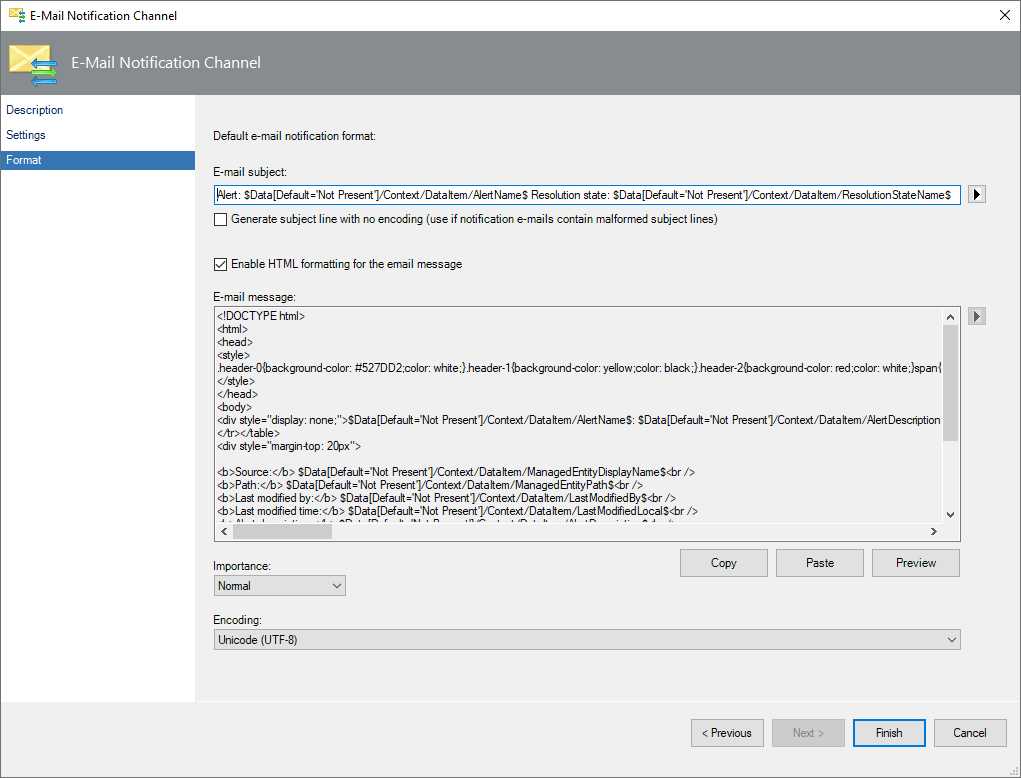
既定のコンテンツを編集または変更するには:
- [コピー] を選択してコンテンツを コピーします。
- 任意の HTML エディターでコンテンツを編集/変更します。
- [貼り付け] を選択して、変更したコンテンツを 貼り付けます。
- [ プレビュー ] を選択して、編集したテキストのプレビューを表示します。
HTML 電子メールのコンテンツを編集しているとき、アラート プロパティや Web コンソール リンクを追加できます。その場合、HTML コンテンツの適切な位置で該当する変数を使用します。
次の表では、アラートのさまざまなプロパティや HTML コンテンツのリンクに使用できる変数をまとめています。
リンクのアラート プロパティ 変数 アラートのソース $Data[Default='Not Present']/Context/DataItem/ManagedEntityPath$$Data[Default='Not Present']/Context/DataItem/ManagedEntityDisplayName$ アラート名 $Data[Default='Not Present']/Context/DataItem/AlertName$ アラートの説明 $Data[Default='Not Present']/Context/DataItem/AlertDescription$ アラートの重要度 $Data[Default='Not Present']/Context/DataItem/Severity$ アラートの優先順位 $Data[Default='Not Present']/Context/DataItem/Priority$ アラートのカテゴリ $Data[Default='Not Present']/Context/DataItem/Category$ アラートの所有者 $Data[Default='Not Present']/Context/DataItem/AlertOwner$ アラートの解決者 $Data[Default='Not Present']/Context/DataItem/ResolvedBy$ アラート発生日時 $Data[Default='Not Present']/Context/DataItem/TimeRaisedLocal$ アラートの最終変更日時 $Data[Default='Not Present']/Context/DataItem/LastModifiedLocal$ アラートの最終変更者 $Data[Default='Not Present']/Context/DataItem/LastModifiedBy$ カスタム FieldN (N には 1 から 10 までの数字が入ります) $Data[Default='Not Present']/Context/DataItem/CustomN$ WebConsole アラート リンク $Target/Property[Type="Notification!Microsoft.SystemCenter.AlertNotificationSubscriptionServer"]/WebConsoleUrl$/#/monitoring/drilldown/alert/$UrlEncodeData/Context/DataItem/AlertId$ WebConsole アラート ソース リンク $Target/Property[Type="Notification!Microsoft.SystemCenter.AlertNotificationSubscriptionServer"]/WebConsoleUrl$/#/monitoring/drilldown/object/$UrlEncodeData/Context/DataItem/ManagedEntity$
次の例は重大度がクリティカルのアラートから作成されています。
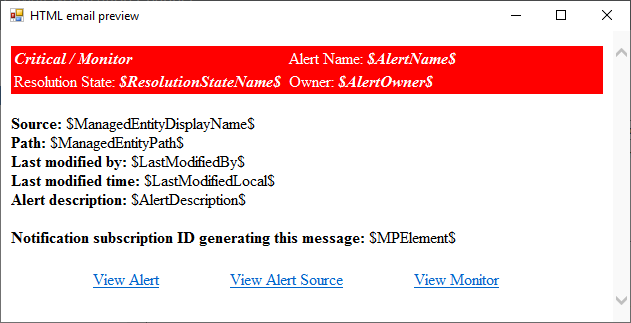
次の例は重大度が警告のアラートから作成されています。

次の手順
通知を送信するタイミングと通知の送信先アドレスを指定するには、「 通知サブスクライバーを作成する方法」を参照してください。
通知を受信する条件、通知チャネル、サブスクライバーを定義するには、 通知サブスクリプションを作成します。
フィードバック
以下は間もなく提供いたします。2024 年を通じて、コンテンツのフィードバック メカニズムとして GitHub の issue を段階的に廃止し、新しいフィードバック システムに置き換えます。 詳細については、「https://aka.ms/ContentUserFeedback」を参照してください。
フィードバックの送信と表示